- 1 Introduction
- 1.1 À propos de ZenTao
- 1.2 Introduction PPT
- 1.3 Assistance technique
- 1.4 Suivez-nous
- 2 Installation
- 2.1 Choisissez la bonne installation
- 2.2 ZenTao Cloud
- 2.3 Installation en un clic pour Windows
- 2.4 Installation en un clic pour Linux
- 2.5 Installation avec Lampp
- 2.6 Installation du code source (pour tous les systèmes)
- 2.7 Installation du code source pour macOS
- 2.8 Installation de XAMPP-VM pour macOS
- 2.9 Installation de XAMPP pour macOS
- 2.10 Installation de Docker
- 2.11 Softaculous Service
- 2.12 Intégrer Zdoo
- 2.13 Installez Ioncube
- 3 Mise à jour
- 3.1 Mettre à jour ZenTao
- 3.2 Mise à jour par code source (pour tous les systèmes)
- 3.3 Mise à jour pour l'installation en un clic pour Windows (xampp)
- 3.4 Mise à jour pour l'installation en un clic pour Linux
- 4 Utilisateurs et groupes
- 4.1 Structure de l'entreprise
- 4.2 Ajouter un utilisateur
- 4.3 Ajout par lot
- 4.4 Groupes et privilèges
- 5 Démarrage rapide
- 5.1 Gestion des projets et des tâches
- 5.2 Suivi des bugs
- 5.3 Gestion des produits
- 5.4 Gestion de todo
- 6 Applications basiques
- 6.1 Flux de travail de base
- 6.2 Agile et Scrum
- 6.3 ZenTao et Scrum
- 6.4 Tutoriel ZenTao pour les débutants
- 6.5 Créer un produit
- 6.6 Créer une Story
- 6.7 Créer un projet
- 6.8 Confirmer une story
- 6.9 Décomposer les stories en tâches
- 6.10 Signaler un bug
- 6.11 Gérer les contacts
- 6.12 Personnalisation
- 6.13 Importer des fichiers Excel, CSV
- 6.14 Gestion de documents
- 6.15 Mode de fonctionnement
- 6.16 Points
- 6.17 Champs obligatoires
- 6.18 Privilèges
- 6.19 Annual Work Summary
- 7 Application avancée
- 7.1 Flux de travail
- 7.1.1 Flux de travail ZenTao
- 7.2 Gestion individuelle
- 7.2.1 Mon Todo
- 7.2.2 Ma tâche, ma story et mon bug
- 7.2.3 Mon profil
- 7.3 Pour Product Owner
- 7.3.1 Gérer un produit
- 7.3.2 Gérer une ligne de produits
- 7.3.3 Créer et valider une story
- 7.3.4 Changer et valider une story
- 7.3.5 Statut et phase
- 7.3.6 Ecriture de story
- 7.3.7 Module de produit
- 7.3.8 Plan
- 7.3.9 Release
- 7.3.10 Roadmap
- 7.3.11 Document
- 7.3.12 Planning Meeting
- 7.3.13 Daily Scrum, Review and Retrospective Meetings
- 7.3.14 Rapports de story
- 7.4 Pour Scrum Master
- 7.4.1 Créer un projet
- 7.4.2 Créer une équipe
- 7.4.3 Confirmer une story
- 7.4.4 Répartition des tâches
- 7.4.5 Daily Standup Meetings
- 7.4.6 Vérifier la progression du projet via le Burndown Chart
- 7.4.7 Vérifier l'avancement du projet via des listes
- 7.4.8 Review and Retrospective Meetings
- 7.4.9 Rapports basiques sur les tâches
- 7.5 Pour Development Team
- 7.5.1 Sprint Planning meeting et répartition des tâches
- 7.5.2 Tâches de réclamation et efforts de mise à jour
- 7.5.3 Kanban et arborescence
- 7.5.4 Build
- 7.5.5 Test Recette
- 7.5.6 Résoudre un bug
- 7.5.7 Documents
- 7.5.8 Confirmer un bug
- 7.6 Pour l'équipe d'assurance qualité
- 7.6.1 Gestion des défauts
- 7.6.2 Signaler un bug
- 7.6.3 Vérifier et clôturer un bug
- 7.6.4 Activer un bug
- 7.6.5 Trouver un bug
- 7.6.6 CasTest
- 7.6.7 Créer et examiner des CasTests
- 7.6.8 Cahier Recette, Library Recette et Rapport
- 7.6.9 Gérer les Recettes
- 7.6.10 Jouer des castests et signaler des bugs
- 7.6.11 Rapports
- 8 Configuration
- 8.1 Entretenir ZenTao
- 8.1.1 Initialiser les scripts
- 8.1.2 Sauvegarde des données
- 8.1.3 Récupérer les données supprimées
- 8.1.4 Mettre à jour les Burndown Charts
- 8.1.5 Hôte distant ZenTao
- 8.2 Déployer ZenTao
- 8.2.1 Connexion invité
- 8.2.2 Notification par e-mail
- 8.2.3 Définir le super administrateur
- 8.2.4 Accès statique
- 8.2.5 Supprimer "zentao" de l'URL
- 8.2.6 Intégrer SVN
- 8.2.7 Intégrer Git
- 8.2.8 Intégrer Webhook
- 8.2.9 Intégrer Xuan.im
- 8.2.10 Intégrer Zdoo
- 8.2.11 Intégrer une application tierce
- 8.2.12 Module complémentaire de traduction
- 8.2.13 Intégrer Jenkins
- 8.2.14 Extension
- 9 Personnalisation
- 9.1 Introduction
- 9.2 Directory
- 9.3 Rechercher des codes
- 9.4 Structure de la base de données
- 9.5 Modules communs
- 9.6 Ajouter des fonctionnalités au menu
- 9.7 Définir les privilèges des modules
- 9.8 Exemples: modifier l'invite de langue
- 9.9 Exemples: définir la priorité lors de la création de bugs
- 9.10 Éditeur d'extensions
- 9.11 Limitation des fonctionnalités
- 9.12 Normes d'emballage ZenTao 1.1
- 10 Divers
- 10.1 À propos du code tiers
- 10.2 Soutenir ZenTao
- 10.3 ZenTao Service
- 10.4 Reconnaissance
Groupes et privilèges
- 2015-09-10 10:38:09
- azalea
- 10036
- Final Edition:tengfei De 2020-10-23 09:59:41
Dans ZenTao, tous les privilèges utilisateur sont attribués par groupes. Après avoir géré les services, créez des groupes d'utilisateurs et attribuez des privilèges à chaque groupe. Quelles sont alors les différences entre les groupes et les départements?
La structure du service est définie du point de vue de l'entreprise. Il définit les relations supérieur-subordonné entre les employés. Les groupes d'utilisateurs de ZenTao doivent distinguer les privilèges des utilisateurs. Il n'y a pas de relations requises entre eux. Par exemple, l'utilisateur A appartient au département Produit tandis que l'utilisateur B appartient au département Dev, mais ils ont tous deux le privilège de signaler les bugs.
1. Ajouter un groupe
1.1 Connectez-vous à ZenTao en tant qu'administrateur et cliquez sur Entreprise.1.2 Choisissez Privilège et la page des listes de groupes s'affichera. Vous verrez quelques boutons sous Actions.
1.3 Cliquez sur Créer un Groupe pour créer un nouveau groupe pour attribuer des privilèges.
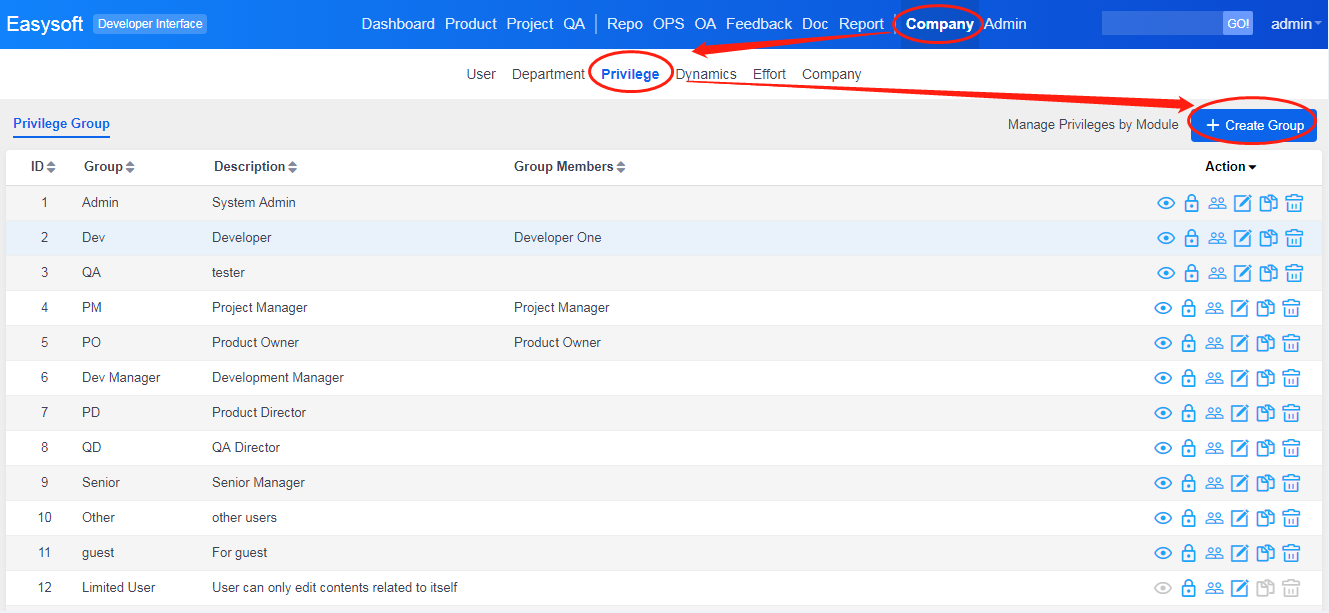
1.4 Sur la page des groupes, vous pouvez gérer les privilèges et les membres de n'importe quel groupe, ou copier n'importe quel groupe.
2. Gérer les privilèges
2.1 Log in as an Admin;Connectez-vous en tant qu'administrateur.2.2 Cliquez sur Entreprise.
2.3 Cliquez sur Privilège et entrez dans la page des listes de groupes.
2.4 Choisissez un groupe et cliquez sur le bouton Privilège pour gérer les privilèges du groupe.
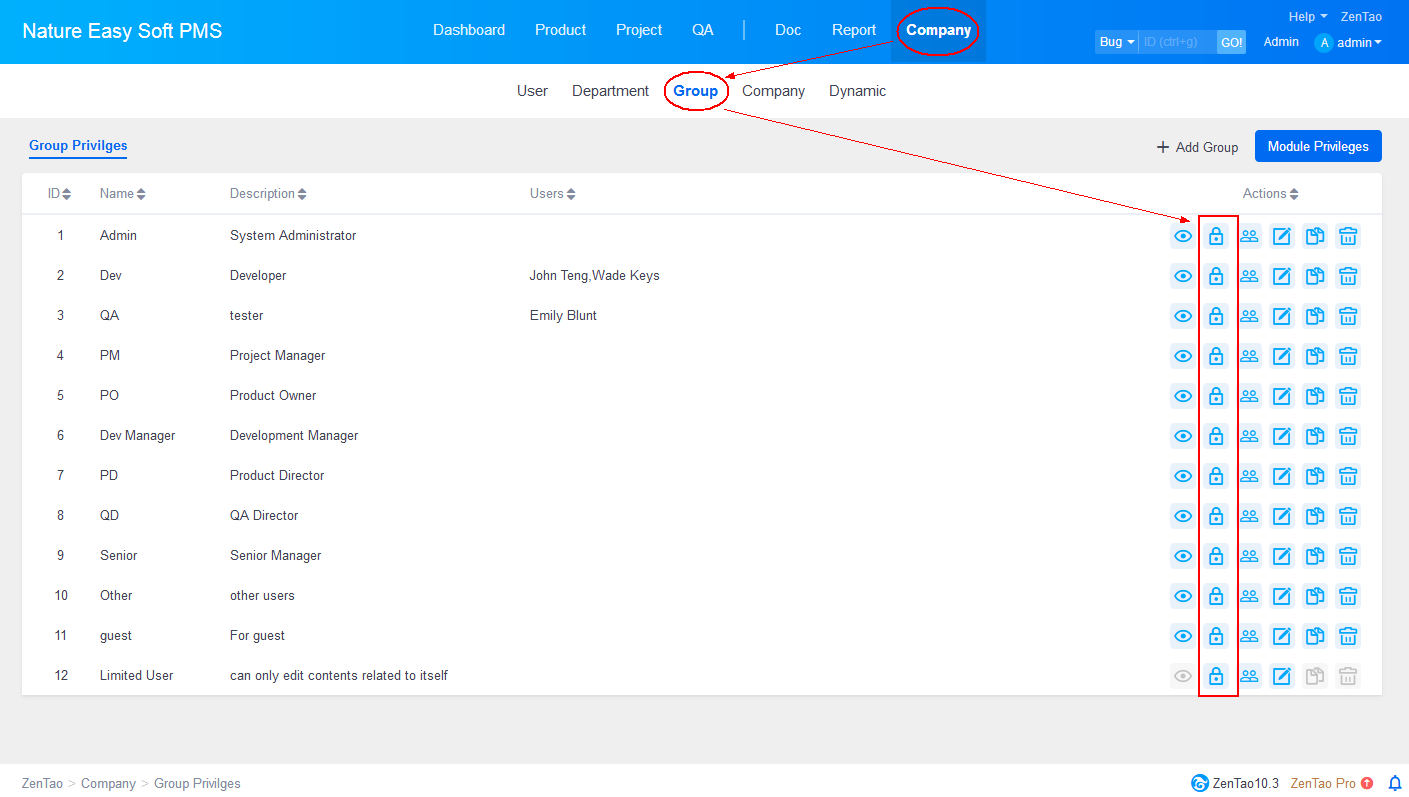
2.5 Sur la page Gérer les privilèges pour un groupe, par ex. Groupe d'invités. Cochez un module pour gérer les privilèges par modules. Vous pouvez également consulter l'historique des privilèges en cours de modification dans les versions précédentes.
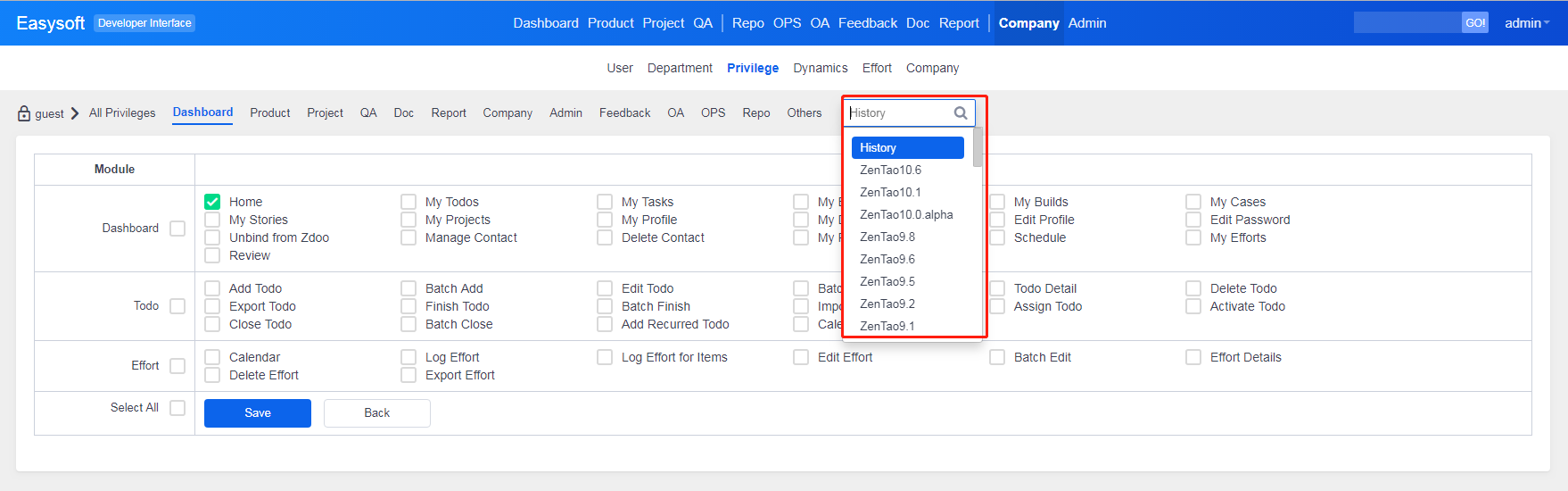
2.6 Sight / View a été ajouté dans ZenTao 7.2.stable +. Vous pouvez voir / visualiser le paysage que le groupe d'utilisateurs peut voir (vous pouvez le voir dans ZenTao). Il s'applique uniquement au module Produit / Projet.
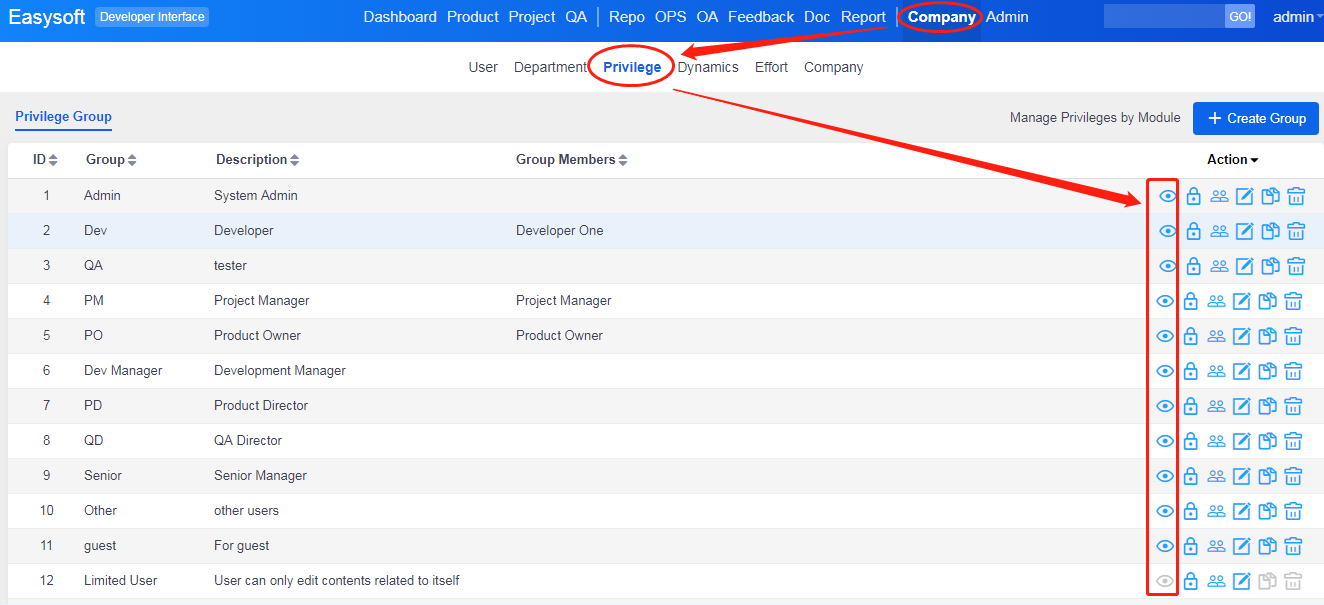
2.7 Sur la page de Manage Sight, vous pouvez définir Access View / Sight, Access Product, Access Project et Access Dynamics.
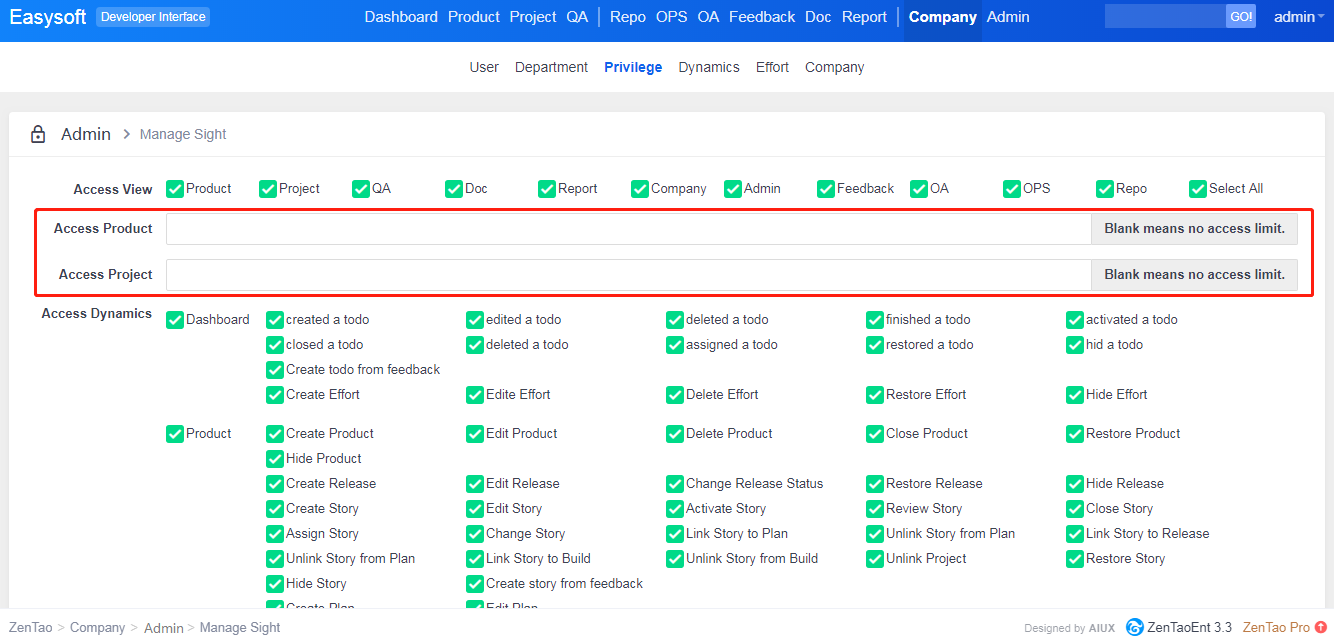
Pour plus d'explications et d'exemples, cliquez ICI.
2.8 L'utilisateur limité est ajouté à Entreprise-> Privilège dans ZenTao 9.6.2+. Il s'agit de gérer les nouveaux arrivants qui pourraient faire des erreurs et causer des problèmes à l'équipe car ils ne sont pas familiers avec le fonctionnement du ZenTao.
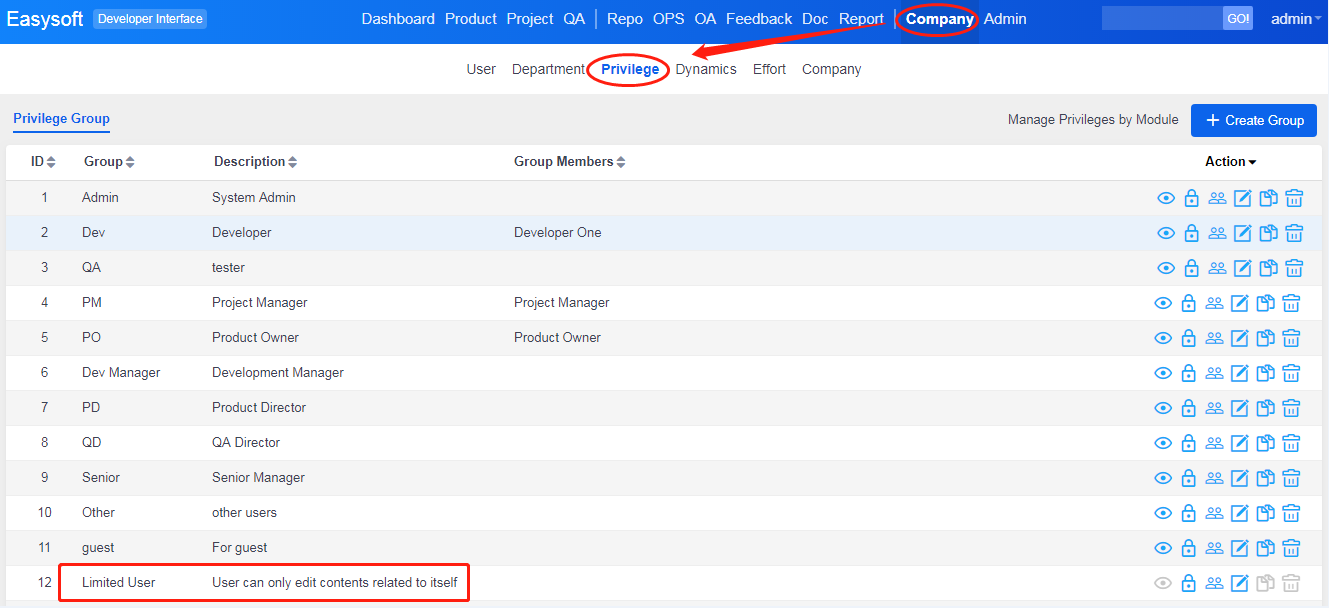
Pour les utilisateurs limités de ZenTao, ils ne peuvent modifier que le contenu qui les concerne, tels que les tâches, les stories et les bugs, et ils ne peuvent pas les ajouter. Ils peuvent modifier le contenu qui concerne Attribué à, Terminé, Fermé, Annulé ou Dernière modification.
Remarque: Si un utilisateur est ajouté au groupe d'utilisateurs limités, il / elle aura toujours le privilège de modifier le contenu que l'utilisateur a créé auparavant, comme les stories, les tâches et les bugs
2.9 Utilisateur limité est également ajouté dans Projet-> Équipe-> Gérer l'équipe pour limiter un utilisateur dans un projet. Si une utilisation est l'utilisateur limité dans un projet, il / elle ne peut éditer que les tâches, stories et bugs qui lui sont liés dans le projet.
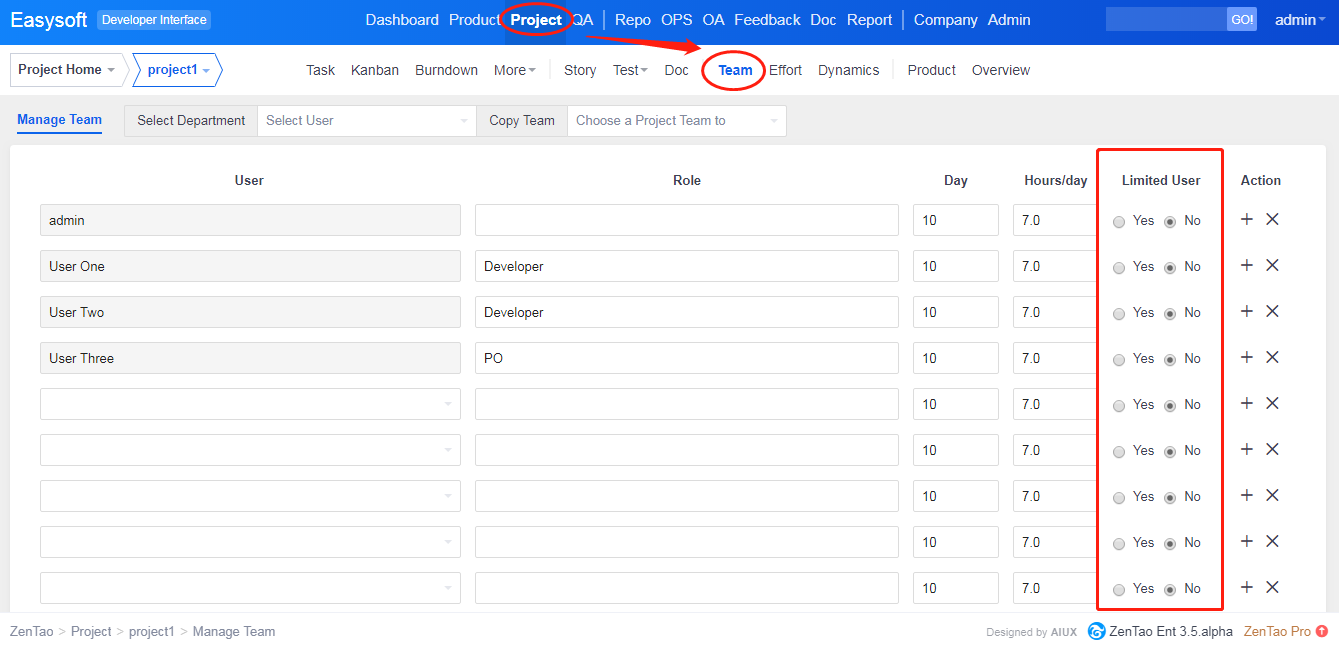
Remarque
1. Entreprise-> Privilège-> Utilisateur limité. Les paramètres de privilège s'appliquent à l'ensemble du système.
2. Projet-> Équipe-> Gérer l'équipe. Utilisateur limité uniquement appliqué dans le projet et les autres projets ne sont pas appliqués.
3. Si un utilisateur est ajouté au groupe d'utilisateurs limités, il / elle aura toujours le privilège de modifier le contenu que l'utilisateur a créé auparavant, comme les stories, les tâches et les bugs.
Tips: How to manage privileges in ZenTao
1. Un utilisateur appartient à plusieurs groupes de privilèges, puis son privilège est une collection de privilèges dans chaque groupe.
2. Pour accéder à un bogue, vous devez avoir les privilèges du produit et du projet, ainsi que les droits d'accès aux détails du bug.
3. Les produits / projets peuvent également définir le contrôle d'accès. Accédez à Produit / Projet-> Vue d'ensemble et modifiez le contrôle d'accès, tel que Par défaut, Privé et Personnalisé, pour modifier les autorisations du produit / projet.
4. Chaque paramètre de privilège est enregistré dans ZenTao et peut être consulté dans l'historique de la page de détails.
3. Gérer les membres
3.1 Connectez-vous en tant qu'administrateur et cliquez sur Entreprise-> Privilège.
3.2 Cliquez sur Membre et une fenêtre pour gérer les utilisateurs d'un groupe apparaîtra, par ex. Équipe QA.
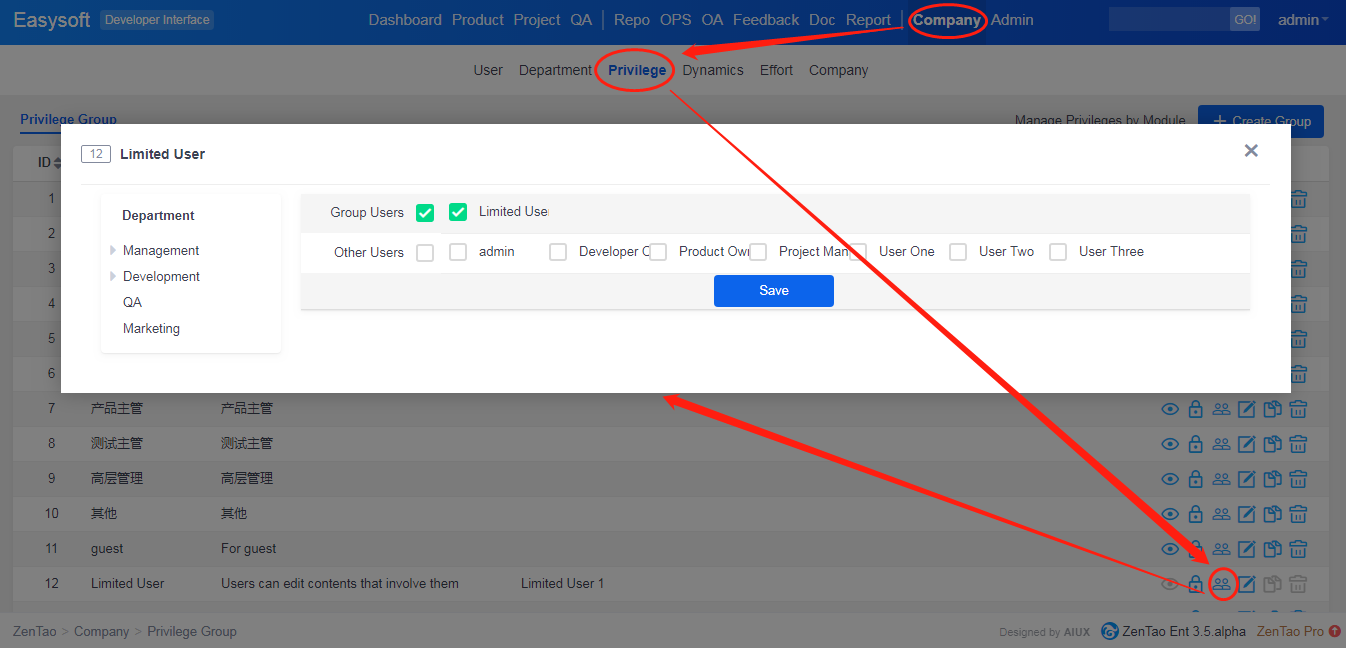
4. Autres raccourcis
En plus des actions mentionnées ci-dessus, vous pouvez également gérer les membres en copiant ou en utilisant des modules. Choisissez un groupe et cliquez sur le bouton Copier.4.1 Connectez-vous en tant qu'administrateur.
4.2 Cliquez sur Entreprise-> Privilège.
4.3 Cliquez sur Gérer les privilèges par modules pour attribuer des privilèges à plusieurs groupes.
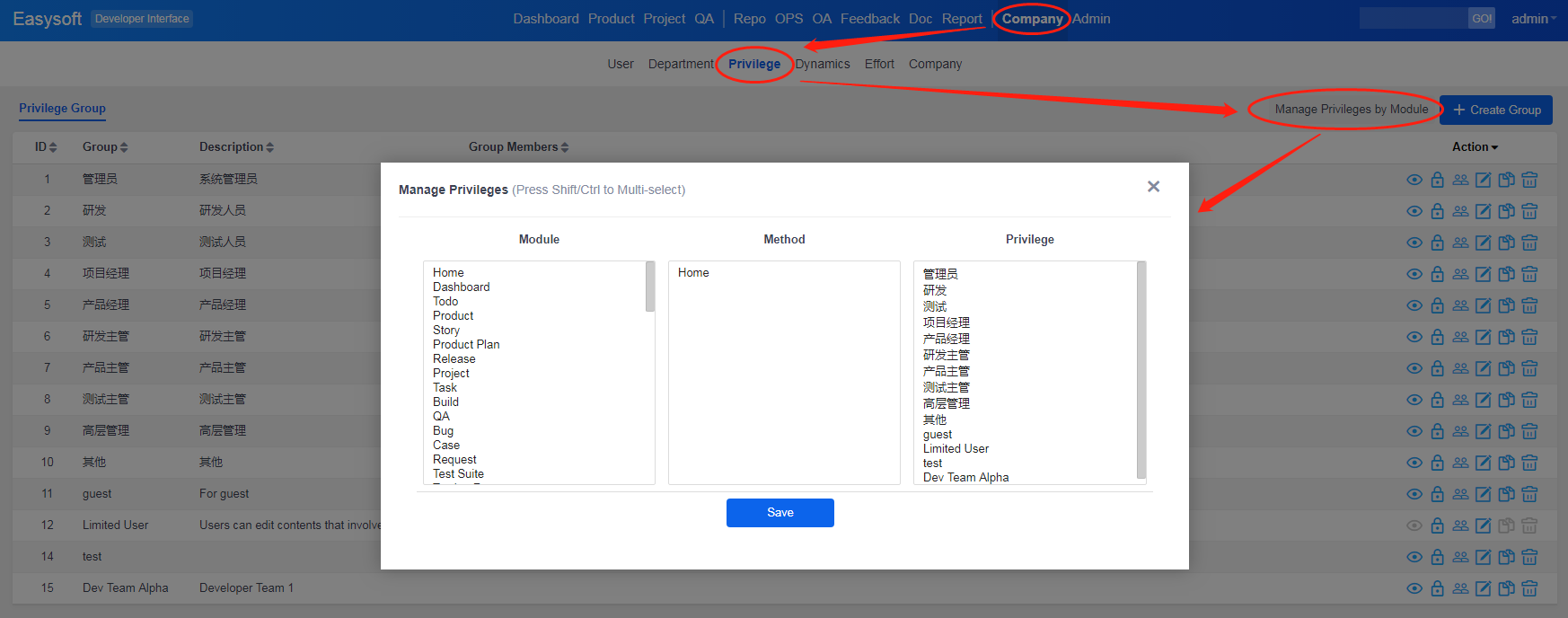
Vous pouvez affecter plusieurs méthodes à plusieurs groupes en même temps.
Produit
- ZDOO
- ZDOO Cloud
- ZSITE
Contactez-Nous
- A propos de nous
- Courriel: Philip@easycorp.ltd
- WhatsApp: 0086 18563953295
- Skype: philip517






